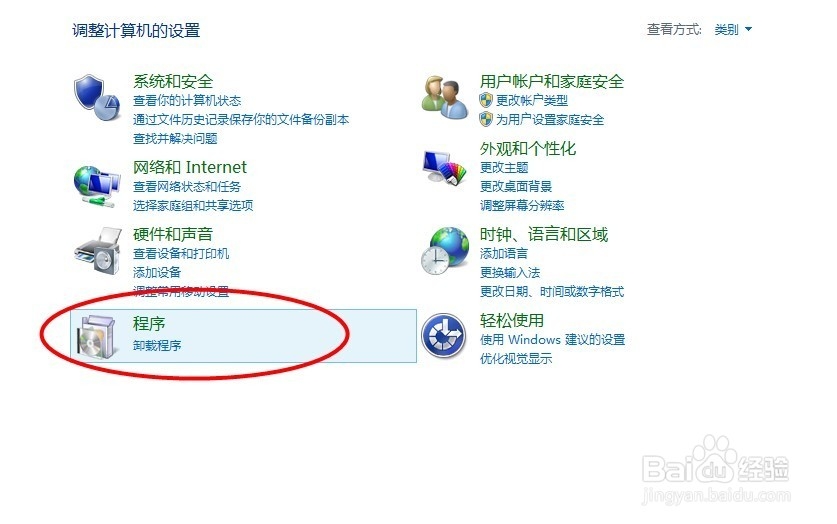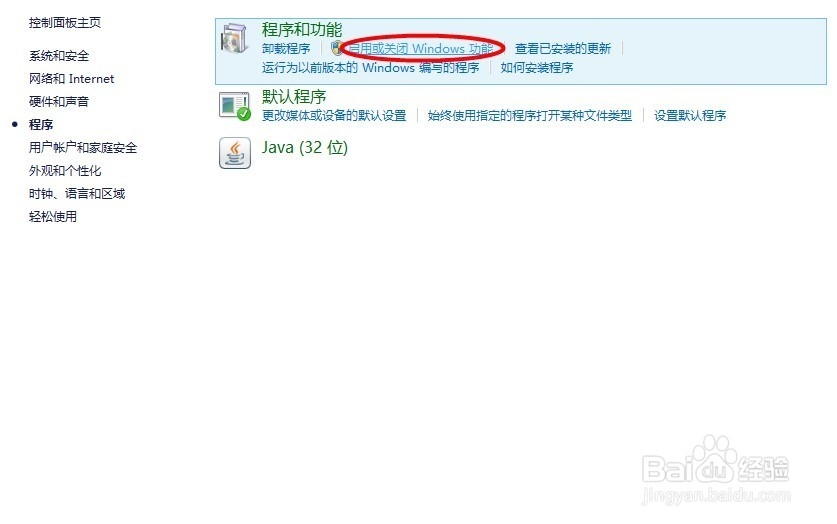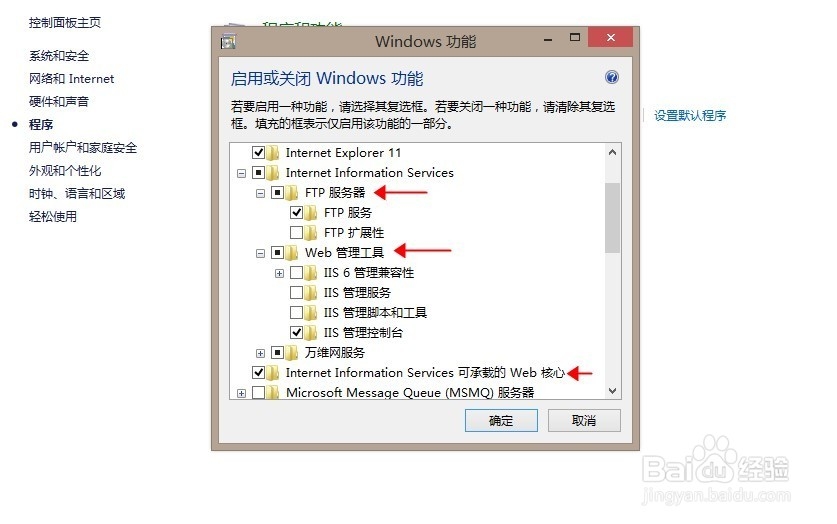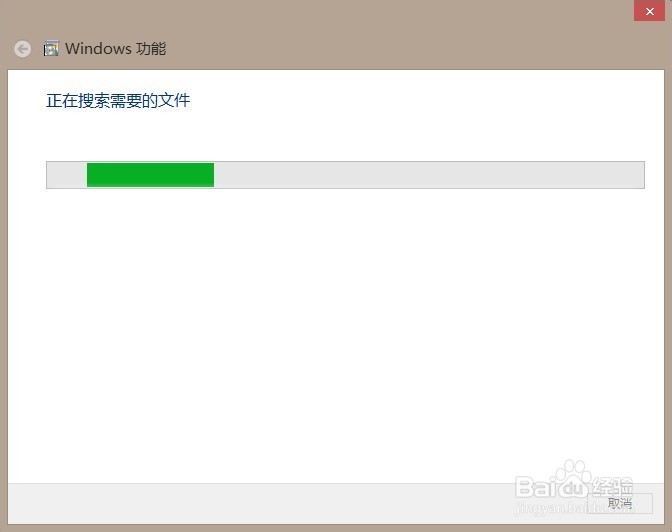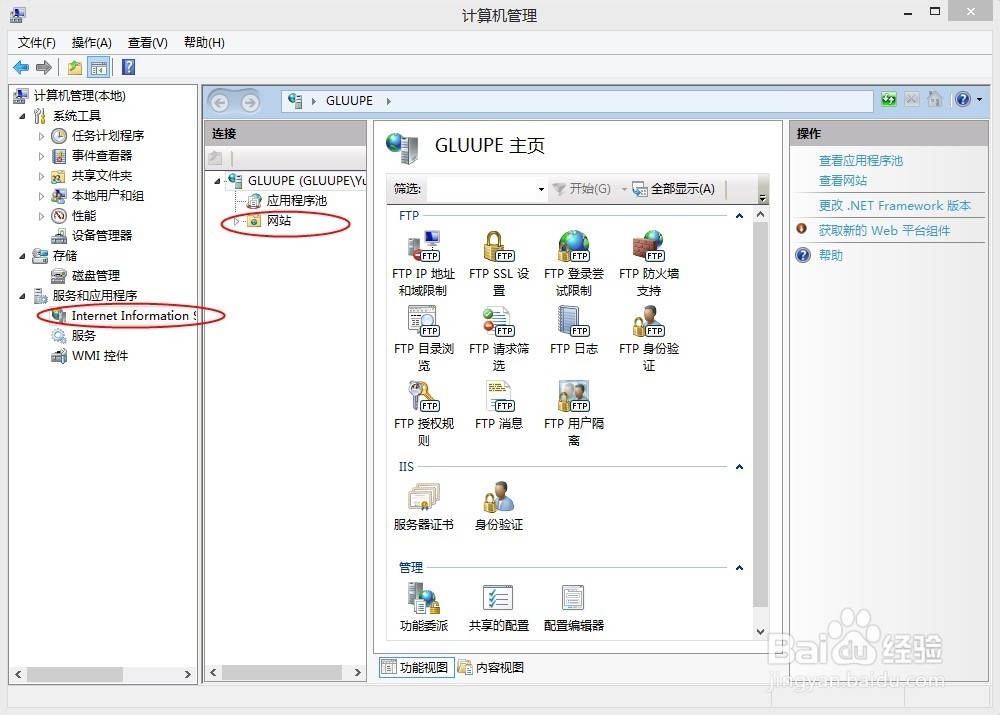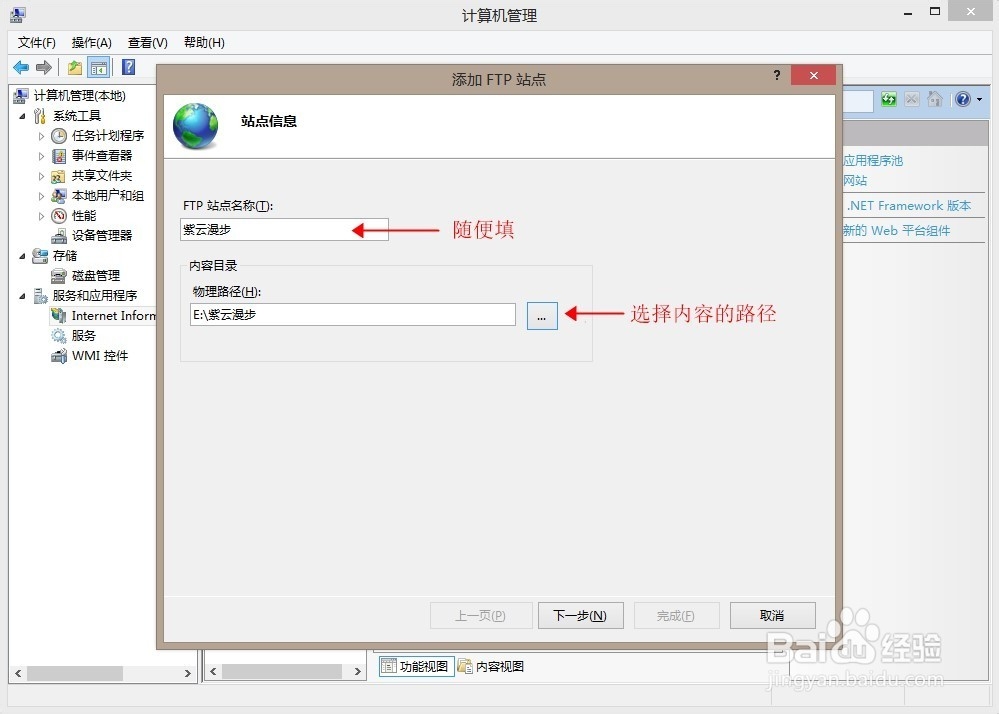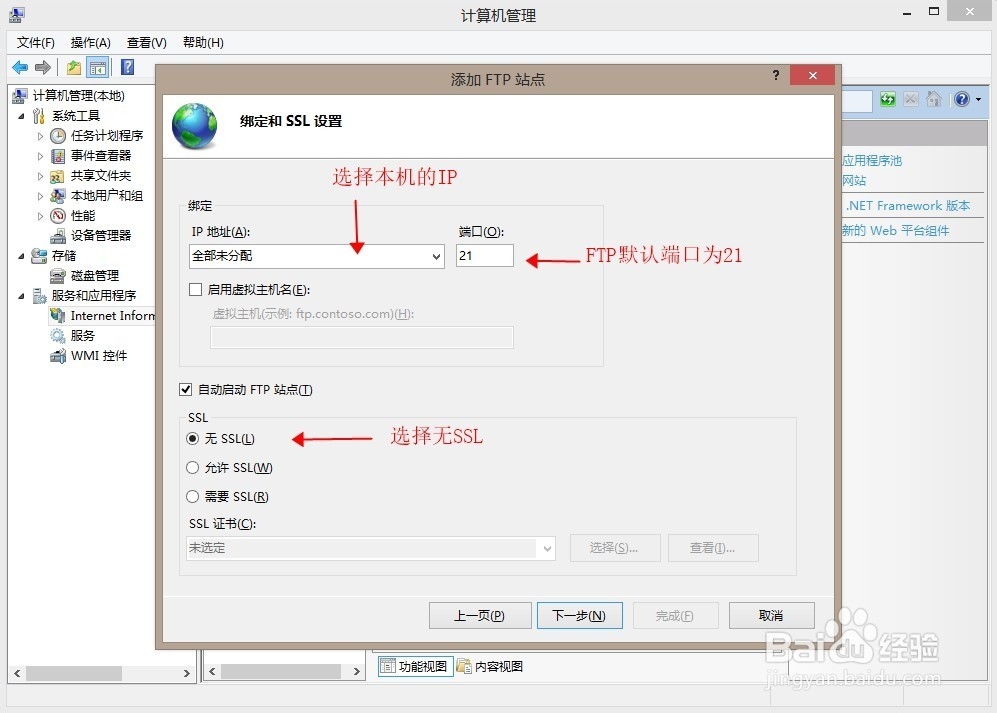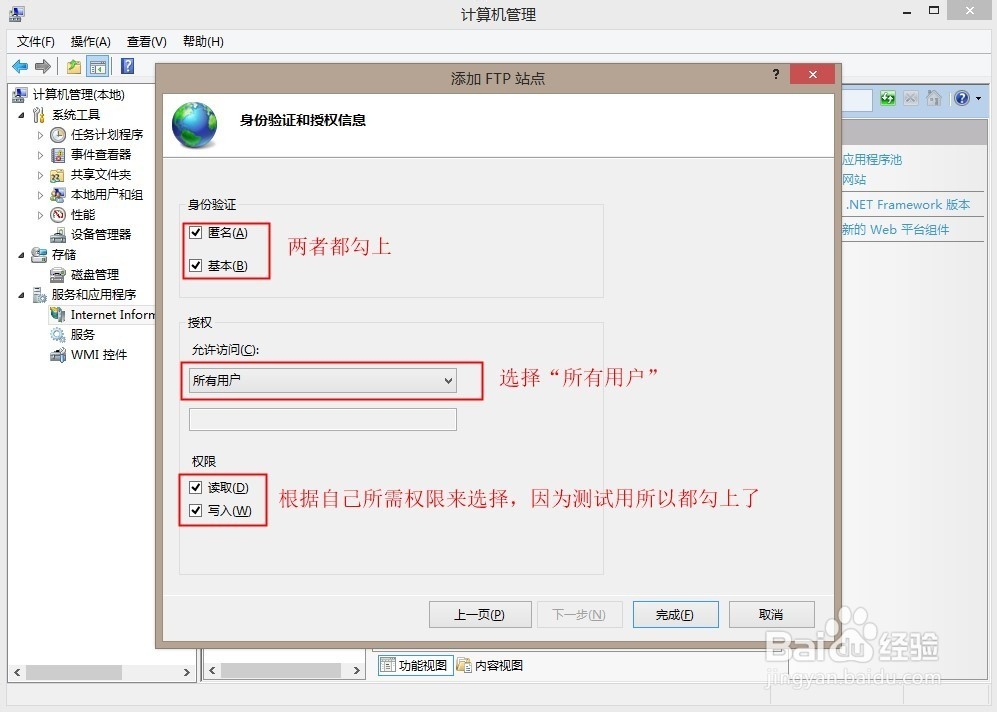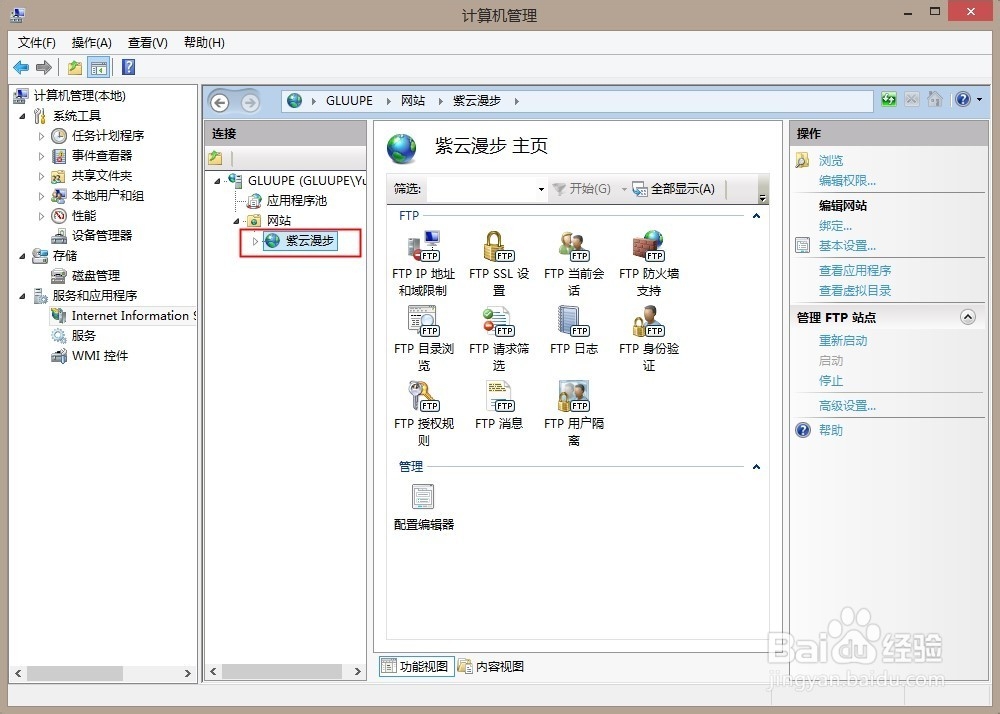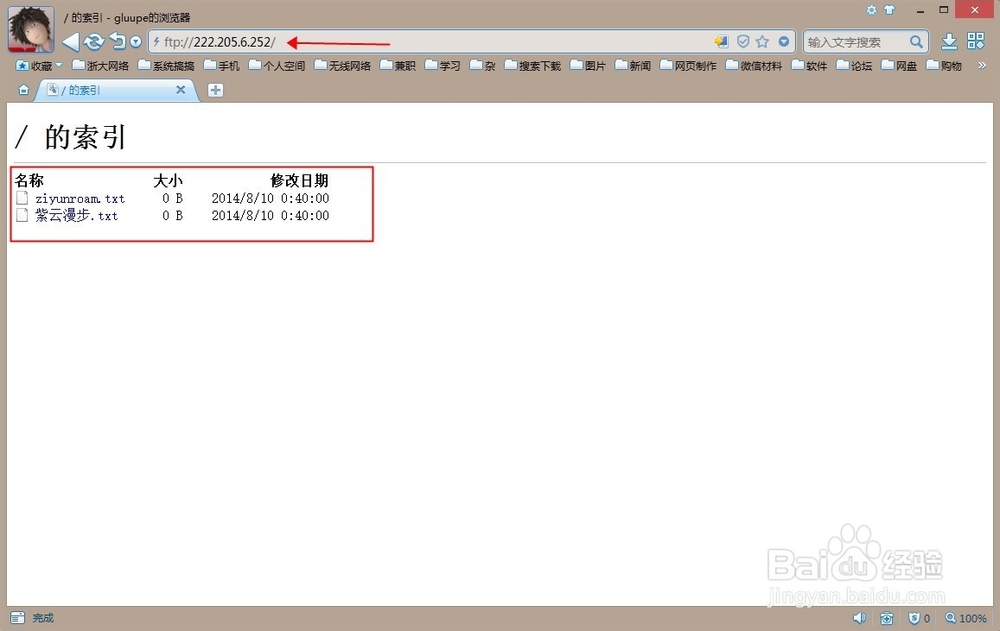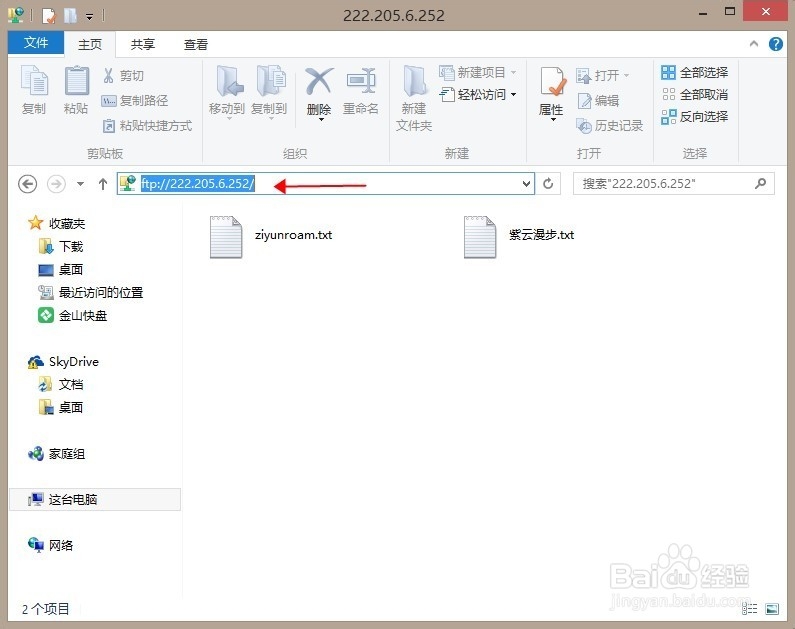windows8.1上搭建FTP服务器方法
1、首先打开控制面板,可以Win+i找到控制面板,或者桌面左下角开始键右键找到。点击程序。
2、选择“启用或关闭Windows功能”
3、在Internet Information Services内勾上“FTP服务”、争犸禀淫"IIS管理控制台“、”Internet Information Services“可承载的Web核心”
4、点击确定后,耐心等待片刻
5、进入“计算机管理”。方法:“我的电脑”右键“管理”,或者屏幕左下角开始键右键找到“计算机管理”进入。选择“服务和应用程序”下的Internet Inf泠贾高框ormation Services,在网站处右键“添加FTP站点”
6、输入FTP站点名称,和选择内容目录,下一步
7、绑定你的本机IP地址,FTP默认端口为21,所以默认就好SSL选择无SSL,下一步
8、身份验证都勾上,允许访问选择所有用户,也可以个人需要选择。权限根据需要选择,这里就都勾上了。点击完成即可。
9、这样FTP站就建好了。
10、测试一下,在浏览器内输入:ftp://你的ip地址,如:ftp://222.205.6.252,就可以芬简砝鬃看到你刚才建立的ftp内容了,或者在文件夹地址栏处输入。很多浏览器不支持ftp上传功能,而文件夹直接访问是支持上传功能的,直接将文档拖入即可。
声明:本网站引用、摘录或转载内容仅供网站访问者交流或参考,不代表本站立场,如存在版权或非法内容,请联系站长删除,联系邮箱:site.kefu@qq.com。
阅读量:32
阅读量:89
阅读量:47
阅读量:67
阅读量:50